×
ユーザーガイド
レッスンの予約システムとビデオ通話システムのご案内です
Index
1
Update Your Profile
- サインインできましたら一番上部のメニューバーから
プロファイル を選択してください。 - 日本語が表示される場合右上のGoogle翻訳ツールで英語表示に変更をお願いします。(現在英語版の開発中です)
- 時間帯が正しく設定されているかご確認ください。旅行中などでもし時間帯がずれている場合は正しい時間帯を設定してください。
- 設定後には更新ボタンをクリックで変更がシステムに変更されます。
- あなたのニックネーム連絡先ををご確認ください。
- 本名は公開されません
- プロファイル画像を設定してください。
- より良い授業を実施するため日本語学習についてのご希望をお伝えください。
授業にあたり講師が参考にします。
2
Purchase Tickets
- 上部のメニューバーからPurchase Plan を選択してください。
- ご希望のプランを選択してください。
- クレジットでの支払いはStripeで決済されます。
- 弊社ではお客様のクレジットカード情報は一切保管されませんのでご安心してご利用ください。
3
Book a Lesson
- メニューバーのBook a Lessonからレッスンの予約が可能です。
- 日付、各講師、あなたのお気に入り講師から予約出来ます。
×
- 講師の空き時間クリックしてください。
- Make a Reservation ボタンで予約を確定できます。
- レッスン12時間前まで予約のキャンセルが可能です。
×
4
Start a Lesson
- メンバーのMy pageまたはLessonリストから予約済のレッスンを確認できます。
- Confirmationボタンをクリックすると予約済のレッスンの詳細が表示されます。
- 重要! Open the call system のボタンをクリックするとオンライン通話システムが起動します。
- ビデオ通話は授業開始時間ちょうどに開始されます。
ビデオ通話システムが起動します
- 最初にカメラとマイクの利用を許可してください。
- 画面上部のタブでマテリアルをクリックするとレッスンで利用する教材のトップページを開くことができます。
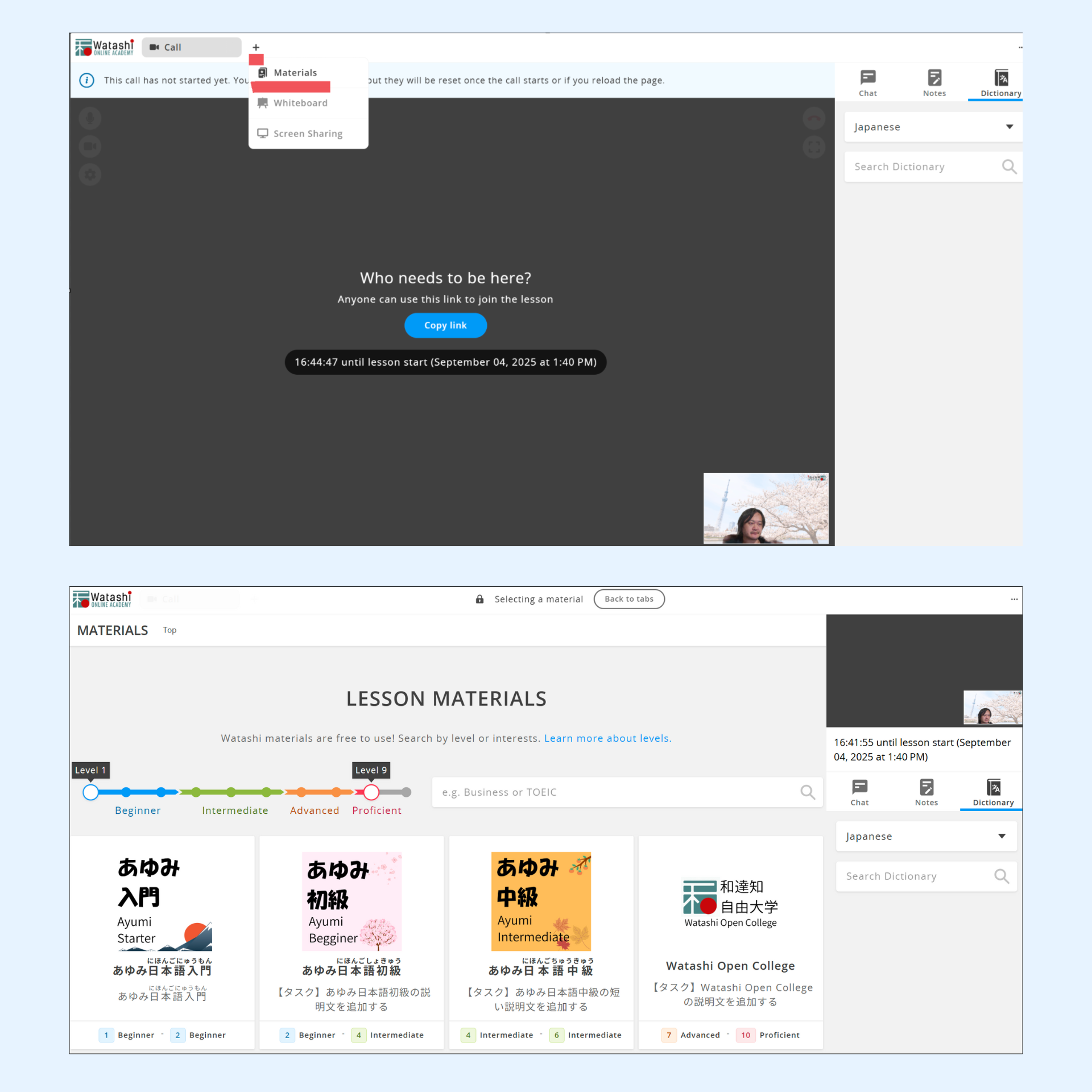
- 今回のレッスンで使いたい教材とレッスンを選択してください。
- レッスンが表示されます。
- 通話画面の設定アイコンをクリックするとPCに接続されているマイクやカメラを選択できます。
- Add a background effectをチェックすると楽しい背景画像を選択できます。
TIPS:
オンライン教材は会員マイページトップメニューのOnline Lerning Materialからいつでもアクセス可能です。授業の予習、復習にご活用ください。
5
Report a Lesson
- レッスンが終了しましたら"完了"をチェックしてレッスンの完了報告の提出をお願いします。
- 問題があった場合は詳細をご説明ください。
- 講師のモチベーションアップのためフィードバックをお願いします。
以上です。最後までご精読いただきありがとうございました。
Got a question? Just drop us a message through the Contact Us page
— we’re happy to help!
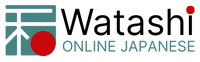
 Choose Language
Choose Language  English
English  中文
中文